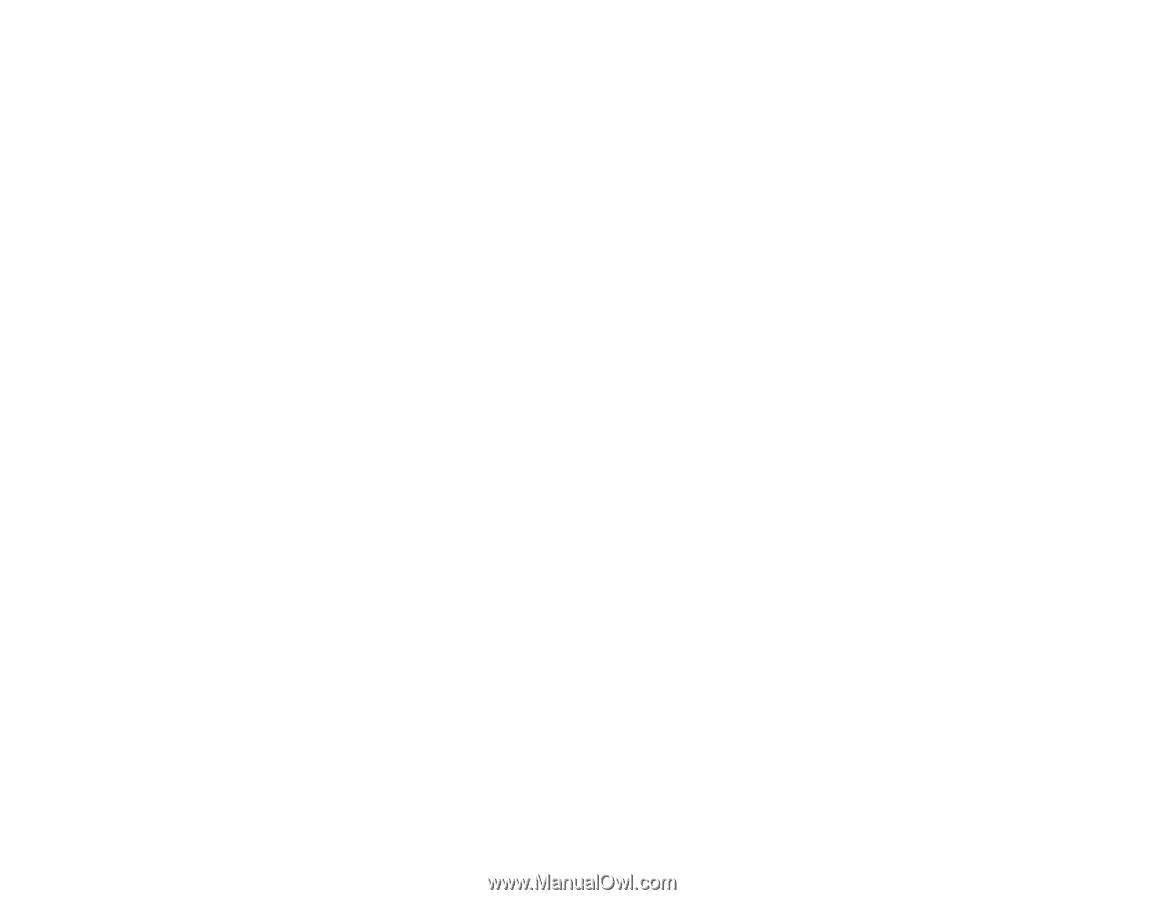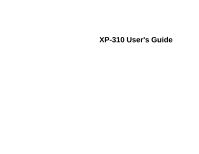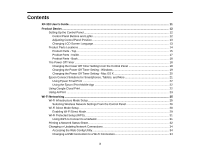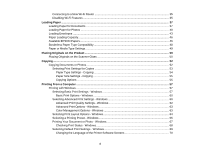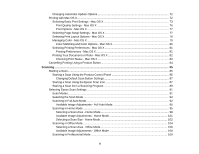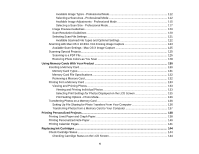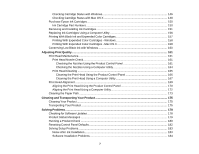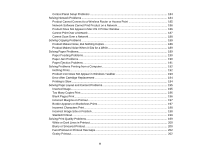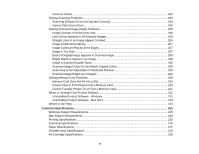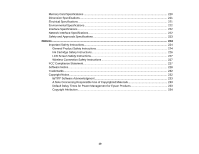Changing Automatic Update Options
............................................................................................
72
Printing with Mac OS X
.......................................................................................................................
72
Selecting Basic Print Settings - Mac OS X
.....................................................................................
73
Print Quality Settings - Mac OS X
.............................................................................................
76
Print Options - Mac OS X
..........................................................................................................
77
Selecting Page Setup Settings - Mac OS X
...................................................................................
77
Selecting Print Layout Options - Mac OS X
...................................................................................
78
Managing Color - Mac OS X
..........................................................................................................
79
Color Matching and Color Options - Mac OS X
.........................................................................
80
Selecting Printing Preferences - Mac OS X
...................................................................................
81
Printing Preferences - Mac OS X
..............................................................................................
81
Printing Your Document or Photo - Mac OS X
...............................................................................
82
Checking Print Status - Mac OS X
............................................................................................
83
Cancelling Printing Using a Product Button
........................................................................................
84
Scanning
....................................................................................................................................................
85
Starting a Scan
...................................................................................................................................
85
Starting a Scan Using the Product Control Panel
..........................................................................
85
Changing Default Scan Button Settings
....................................................................................
87
Starting a Scan Using the Epson Scan Icon
..................................................................................
87
Starting a Scan from a Scanning Program
.....................................................................................
89
Selecting Epson Scan Settings
..........................................................................................................
91
Scan Modes
...................................................................................................................................
91
Selecting the Scan Mode
...............................................................................................................
92
Scanning in Full Auto Mode
...........................................................................................................
92
Available Image Adjustments - Full Auto Mode
.........................................................................
95
Scanning in Home Mode
...............................................................................................................
95
Selecting a Scan Area - Home Mode
........................................................................................
98
Available Image Adjustments - Home Mode
...........................................................................
101
Selecting a Scan Size - Home Mode
.......................................................................................
102
Scanning in Office Mode
..............................................................................................................
104
Selecting a Scan Area - Office Mode
......................................................................................
106
Available Image Adjustments - Office Mode
...........................................................................
108
Scanning in Professional Mode
...................................................................................................
109
5